PPT复制整页幻灯片的方法
2023-09-11 14:20:47作者:极光下载站
很多小伙伴在编辑演示文稿时都会选择使用PPT程序,因为PPT中的功能十分的丰富,能够帮助我们解决演示文稿编辑过程中遇到的各种问题。在使用PPT编辑演示文稿的过程中,有的小伙伴想要直接复制整页幻灯片,这时我们只需要找到该页幻灯片,然后右键单击幻灯片,再在菜单列表中找到“复制幻灯片”选项,点击该选项,最后将复制好的幻灯片拖动到合适的位置即可。有的小伙伴可能不清楚具体的操作方法,接下来小编就来和大家分享一下PPT复制整页幻灯片的方法。
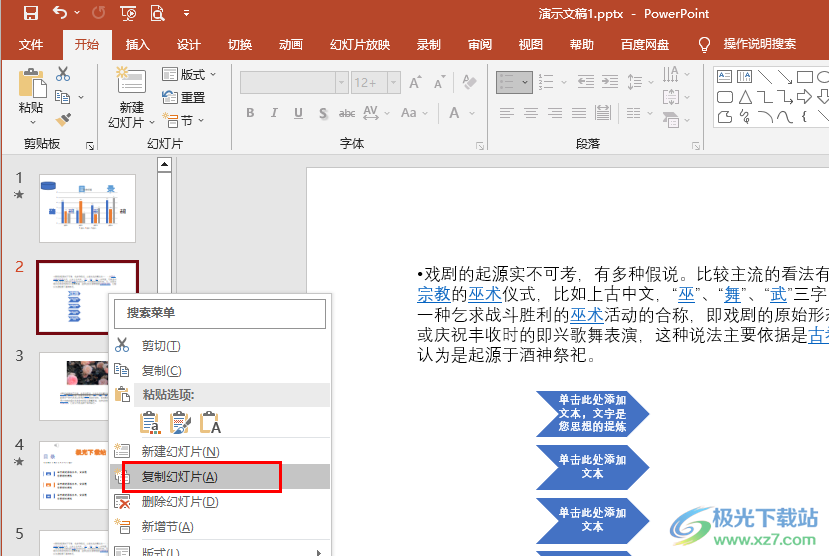
方法步骤
1、第一步,我们右键单击一个演示文稿,然后在菜单列表中点击“打开方式”选项,接着在子菜单列表中选择“powerpoint”选项
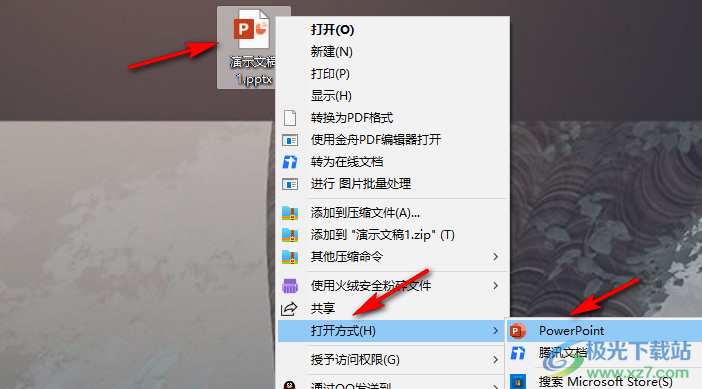
2、第二步,进入PPT页面之后,我们在左侧幻灯片列表中找到一页自己想要复制的幻灯片

3、第三步,我们右键单击该页幻灯片,然后在菜单列表中点击“复制幻灯片”选项
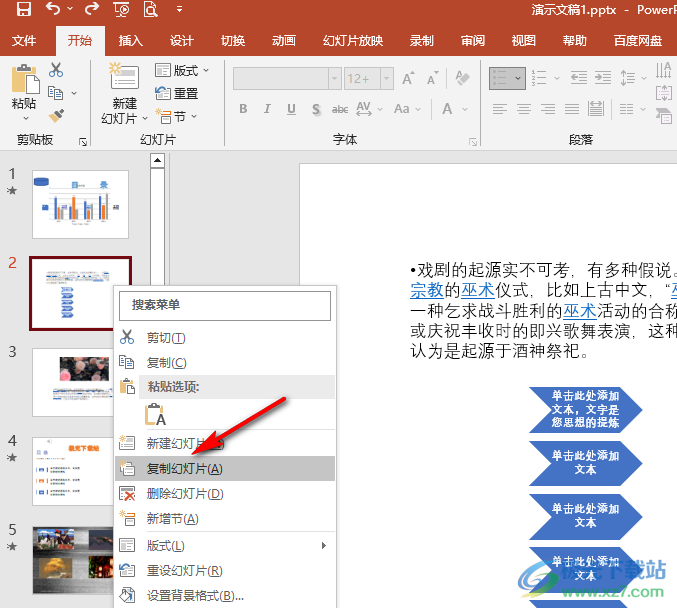
4、第四步,点击复制幻灯片选项之后,该页幻灯片会自动完成粘贴,我们可以将复制的该页幻灯片拖动到任意位置
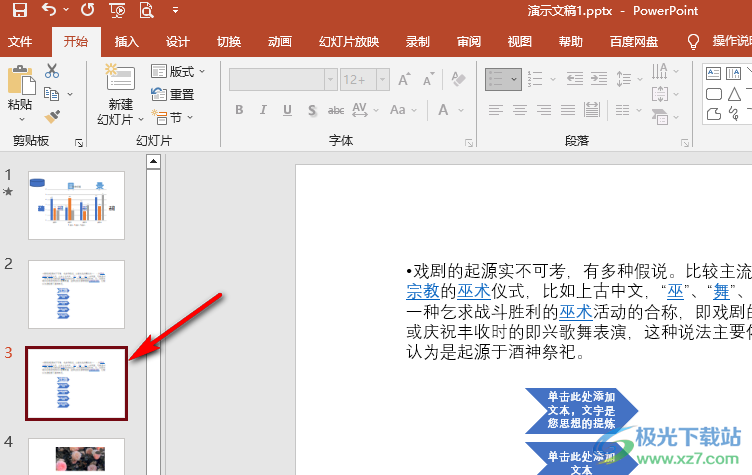
5、第五步,复制幻灯片结束之后,对于多余的幻灯片,我们可以右键单击选择“删除幻灯片”选项
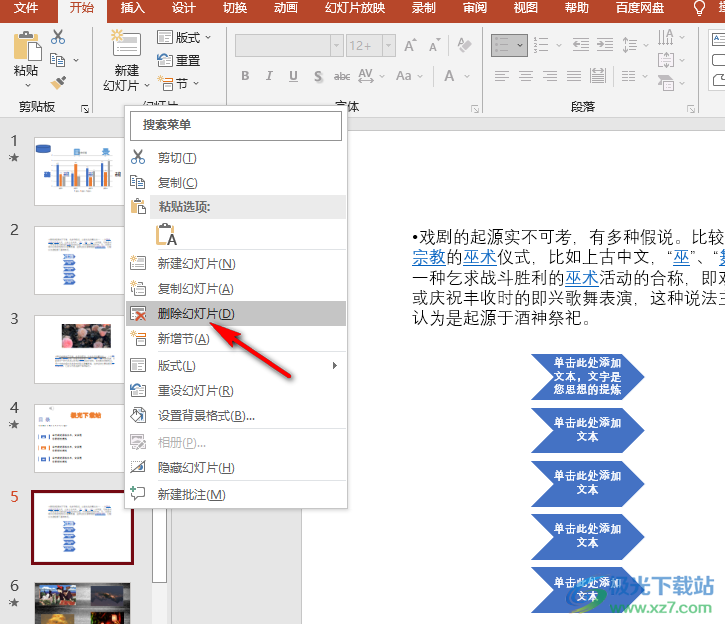
以上就是小编整理总结出的关于PPT复制整页幻灯片的方法,我们在PPT的幻灯片列表中找到需要复制的幻灯片,然后右键单击选择“复制幻灯片”选项,接着将复制好的幻灯片拖动到合适的位置即可,感兴趣的小伙伴快去试试吧。
